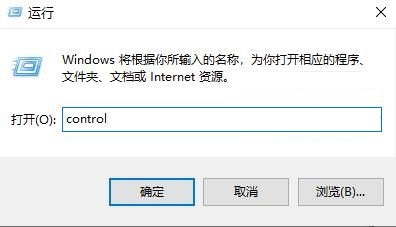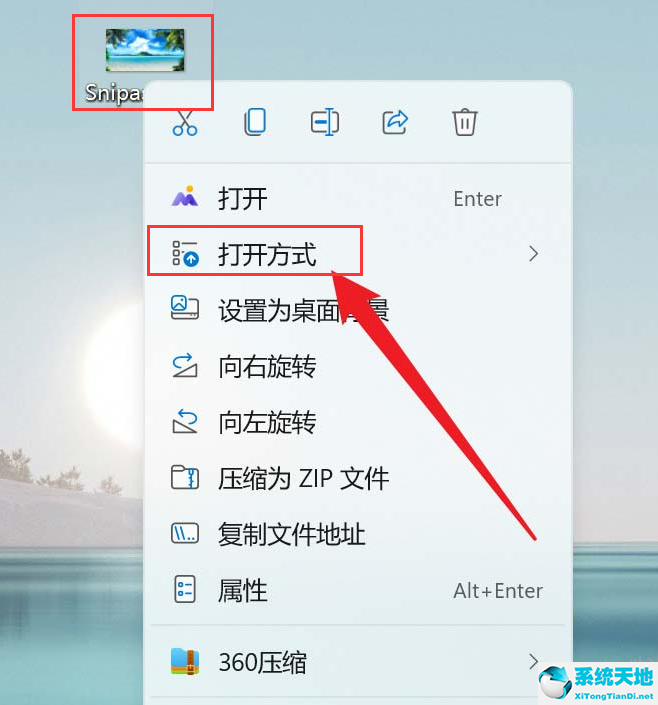如何让Win10系统看起来像Mac?大家都知道windows系统和macOS系统,很多人都在使用它们。有些人认为Mac系统看起来更高,想在自己的windows系统中使用它。
MacOS提供了一些内置功能,使操作系统非常受欢迎。今天,边肖教你一个小技巧,让你的Win10看起来像Mac。我希望你会喜欢它。
让Win10系统看起来像Mac的方法:
1] Lightshot
MacOS内置录屏器和截屏功能。它非常广泛,这使得macOS对创作者非常友好。虽然windows 10有Snip和许多用于屏幕捕捉的第三方工具,但Lightshot取得了巨大的胜利。
安装后,使用打印屏幕触发它。
然后,就像在macOS上一样,Command-Shift-4,它将显示选择器。然后您可以选择一个区域。它将立即提供编辑工具、评论、高亮显示、共享、保存或打印截图的选项。
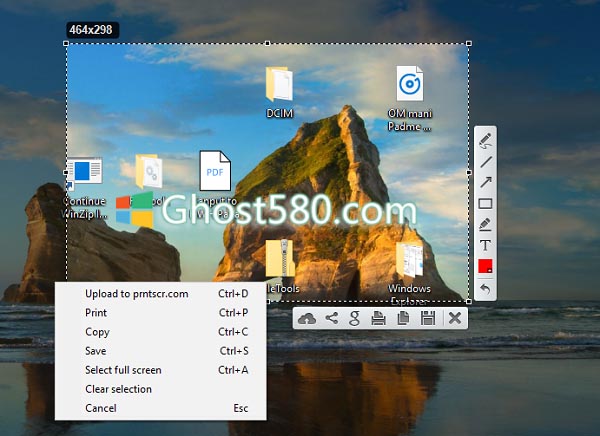
2】先知:快速查看工具
在macOS上,当您选择一个文件并单击空格键时,它将显示包含该内容的文件的预览。您不需要双击打开或右键单击查看属性。最好的部分是您还可以自定义Seer。要进一步自定义,您可以打开设置并配置:
-键盘快捷键
-安装插件以增强其功能,如重命名、ExifTool等。
-字体支持
-改变语言
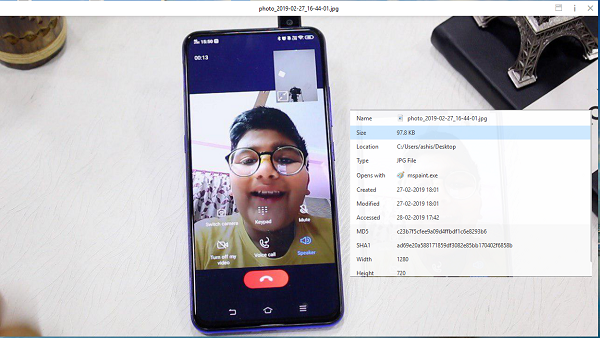
除了这款软件之外,您还可以在Microsoft Store中试用QuickLook应用程序。它提供以下操作:
-空格键:预览/关闭预览。
- Esc:关闭预览
-回车:运行并关闭预览。
- Ctrl鼠标滚轮:缩放图像/文档
-鼠标滚轮:调节音量
使用它们来放大文档,通过按箭头键在文件之间切换,以及选择打开不同文件类型的程序。
3】快速屏幕录制
您可以使用Xbox应用程序快速录制小视频。它也被称为游戏DVR,可以录制Windows上的几乎任何内容,尽管它主要用于录制Xbox游戏剪辑。然而,由于大多数第三方软件是付费的,
因此,无需安装任何东西即可轻松录制。
4】使用Cortana(WIN Q)或WOX进行一般搜索。
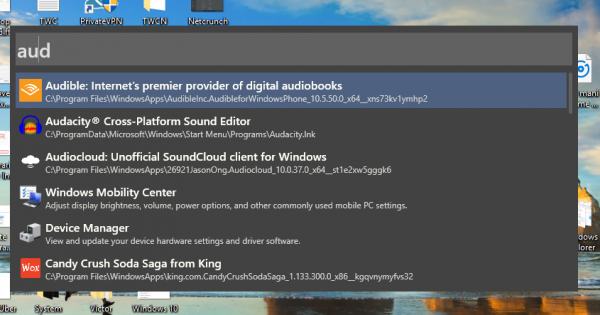
MacOS通用搜索工具是最好的内置功能之一。你只需要点击空格键,它会显示一个搜索框。你可以用它找到几乎任何东西。Windows提供了与Cortana搜索类似的体验。
你所需要做的就是用Win Q键盘快捷键调用它并开始搜索。
这样做的一个小缺点是它还会显示Bing的搜索结果。还有一个同样不错的替代品——沃克斯。安装完成后,您可以将其配置为在按下空格键时启动。它会弹出一个搜索框,
您可以在其中键入内容以找到您想在Windows上看到的内容。
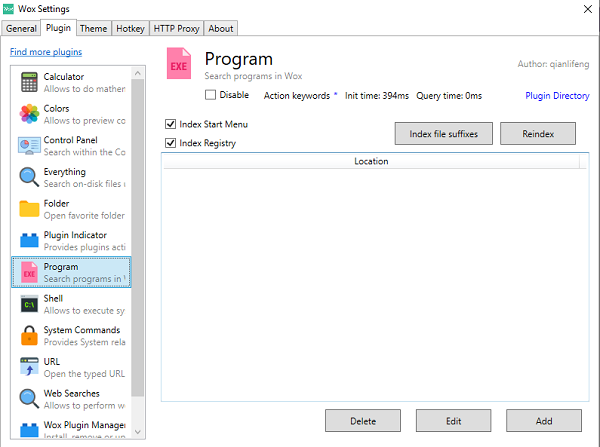
Wox最好的部分是它的开源支持插件。您可以在控制面板中自定义热键、禁用全屏、执行命令行工具和搜索。它取代了您的运行提示。
5] WinLaunch
如果你想在windows 10上安装类似启动器的macOS,你需要尝试WinLaunch。您可以向其中添加程序、文件和URL。你所需要做的就是点击SHIFT键。
它将显示一个模糊的背景,并列出您添加到启动器中的应用程序。
正如您在这里看到的,我们不会尝试将您的Windows完全转换为Mac。相反,我们试图只带来一些有用的功能。

以上内容是关于如何让WIn10系统看起来像Mac的内容。不知道大家有没有学过。如果你遇到过这样的问题,可以按照边肖的方法自己尝试一下,希望能帮你解决问题。
谢谢大家!更多教程信息请关注我们的系统世界网站~ ~ ~ ~